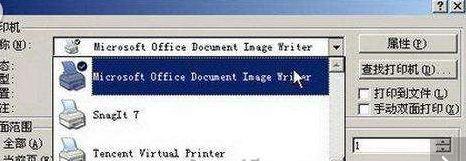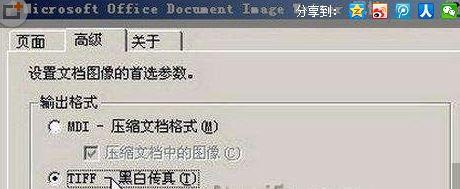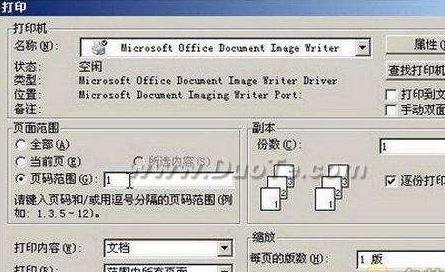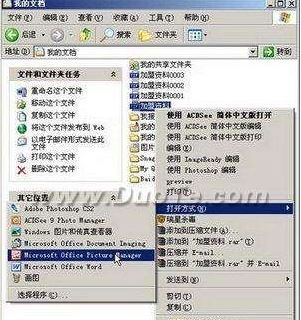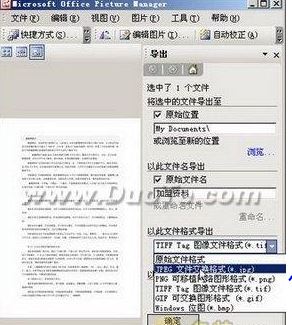window7 word转jpg
05-29
在Word使用时,很多朋友需要把Word文档转换成图片。将Word文档转换成PDF文件,然后保存为JPEG图片文件的方法固然可行,但需要安装付费的PDF转Word商业软件。其实借助Windows和Office本身具备的功能,同样可以实现Word转换成图片的目的。那么就让小编给你带来word转为jpg格式的方法吧。
方法一:
插入Word对象并转换成JPG图片。
新建一个Word文档,在菜单栏依次单击“插入”→“对象”菜单命令,打开“对象”对话框。切换到“由文件创建”选项卡,单击“浏览”按钮找到并选中需要转换成图片的Word文档。
右键单击插入的Word文件对象,选择“复制”命令。然后打开“画图”程序,执行“粘贴”命令并另存为JPEG格式的图片文件即可。
方法二:
使用Office工具转换成JPG图片。
打开准备转换成图片的Word文档,在菜单栏依次单击“文件”→“打印”菜单命令,打开“打印”对话框。在打印机列表中选择Microsoft Office Document Image Writer虚拟打印机,并单击“属性”按钮。
在打开的打印机属性对话框中切换到“高级”选项卡,选中“TIFF-黑白传真”单选框,并选择打印分辨率为“超精细(300DPI)”选项。设置打印生成图片文件的保存位置,并单击“确定”按钮。
返回“打印”对话框,在“页码范围”编辑框中输入1表示打印第1页(必须逐页选择打印,如果选择打印全部页面则只能打印出第1页),然后单击“确定”按钮。
打开“另存为”对话框,设置文件名并单击“保存”按钮。在打印以后页面时会自动使用包含序号的文件名。
完成打印后,打开TIFF图片所在的文件夹。右键单击打印生成的TIF文件之一,选择打开方式为Microsoft Office Picture Manager。
在自动打开的“文件类型”对话框中选中TIFF复选框,并单击“确定”按钮。
在Microsoft Office Picture Manager菜单栏依次单击“文件”→“导出”菜单命令,在打开的“导出”任务窗格中选择文件导出格式为“JPEG文件交换格式”,并单击“确定”按钮。
单击“快捷方式”按钮,并在快捷方式窗格中单击选中TIFF文件所在的文件夹。在主窗格中会显示该文件夹中所有的图片文件,分别选中TIFF文件并依次导出为JPG文件即可。